Mettre à niveau des appareils HoloLens (1ère génération) exécutant Windows Holographic vers Windows Holographic for Business
Microsoft Intune comprend de nombreux paramètres pour vous aider à gérer et à protéger vos appareils. Cet article répertorie et décrit les paramètres de mise à niveau des appareils HoloLens (1ère génération) exécutant Windows Holographic vers Windows Holographic for Business.
Cet article s’applique à :
- appareils Microsoft HoloLens (1ère génération)
Importante
Les appareils HoloLens (1ère génération) peuvent exécuter Windows Holographic et Windows Holographic for Business. Tous les appareils HoloLens 2 utilisent Windows Holographic for Business. Vous n’avez pas besoin de mettre à jour l’édition d’un appareil HoloLens 2, quelle que soit la référence SKU de l’appareil.
Dans le cadre de votre solution de gestion des appareils mobiles (GPM), utilisez ces paramètres pour mettre à niveau vos appareils Holographiques Windows Holographiques Hololens (1ère génération). Pour la Microsoft HoloLens (1ère génération), vous pouvez acheter la suite commerciale pour obtenir la licence requise pour la mise à niveau. Pour plus d’informations, consultez Déverrouiller les fonctionnalités Windows Holographic for Business.
En tant qu’administrateur Intune, vous pouvez créer et attribuer ces paramètres à vos appareils.
Pour plus d’informations sur cette fonctionnalité, consultez Mettre à niveau les éditions Windows 10/11 ou activer le mode S.
Avant de commencer
Lorsque vous créez un profil de configuration d’appareil de mise à niveau de l’édition du client Windows et de changement de mode, il existe plus de paramètres que ce qui est répertorié dans cet article. Les paramètres de cet article sont pris en charge sur Windows Holographic for Business appareils.
Mise à niveau d’édition
Édition vers laquelle effectuer la mise à niveau : sélectionnez Windows 10 Holographique entreprise.
Fichier de licence : accédez à et sélectionnez le fichier de licence XML qui vous a été fourni.
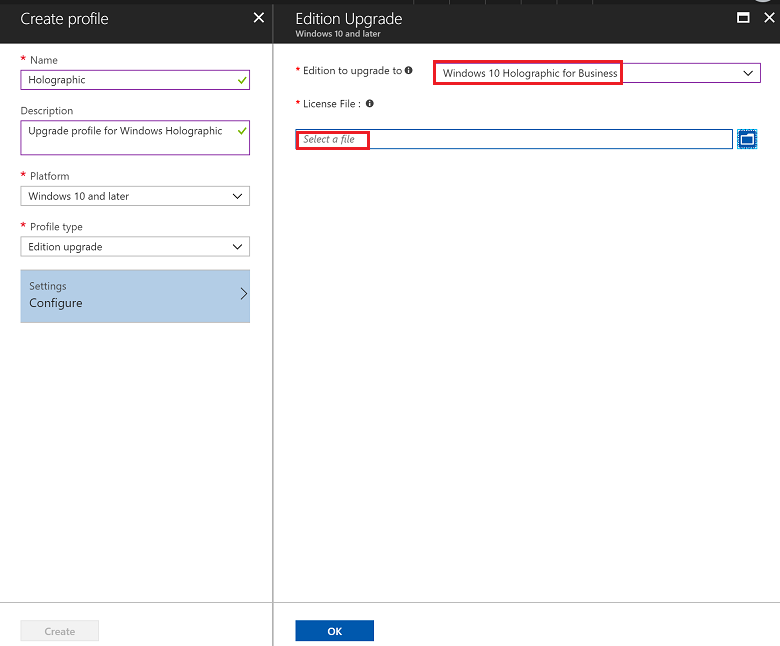
Prochaines étapes
Attribuer le profil et suivre son état.
Vous pouvez également créer des profils de mise à niveau d’édition pour les appareils Windows 10/11.
Commentaires
Bientôt disponible : Tout au long de 2024, nous allons supprimer progressivement GitHub Issues comme mécanisme de commentaires pour le contenu et le remplacer par un nouveau système de commentaires. Pour plus d’informations, consultez https://aka.ms/ContentUserFeedback.
Envoyer et afficher des commentaires pour